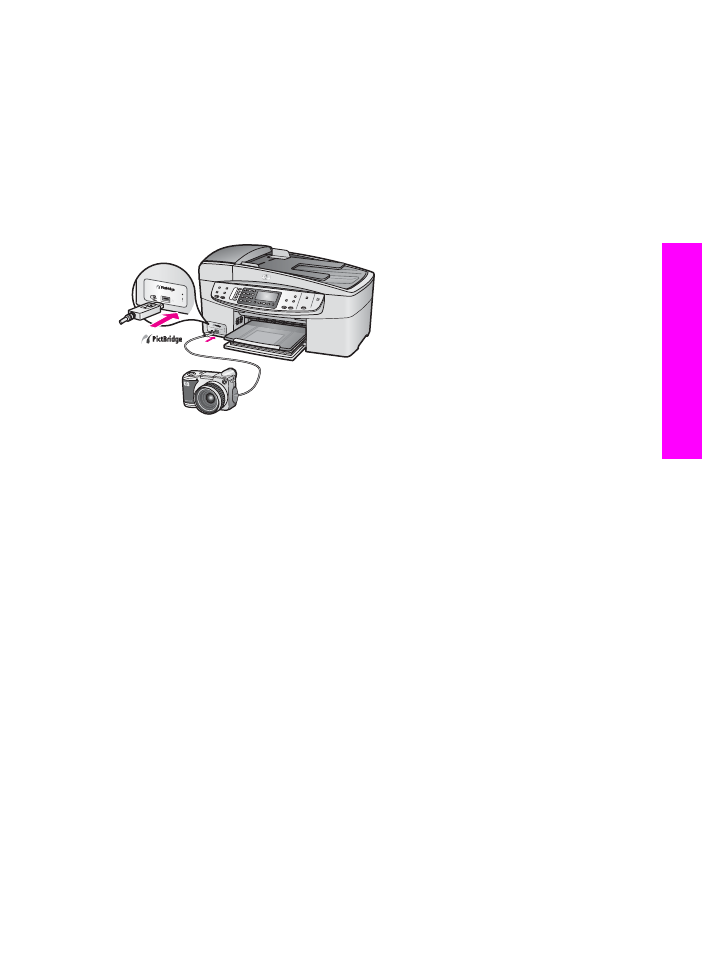
PictBridge 호환 카메라에서 사진을 인쇄하려면
1
HP all-in-one이 켜져 있고 초기화 과정이 완료되었는지 확인합니다.
2
카메라와
함께 제공된 USB 케이블을 사용하여 HP all-in-one의 앞에 있는
카메라
포트에 PictBridge 호환 디지털 카메라를 연결합니다.
3
카메라를
켜고 PictBridge 모드에 있는지 확인합니다.
참고
카메라가
올바르게 연결된 경우 카메라에 액세스하는 동안에는 카메라
포트
옆의 상태 표시등이 깜박입니다. 이 표시등은 카메라에서 인쇄하는
동안에는
깜박임을 멈추고 켜진 상태로 있습니다.
카메라가
PictBridge와 호환되지 않거나 PictBridge 모드에 있지 않은 경
우
상태 표시등이 황색으로 깜박이고 컴퓨터 모니터에 오류 메시지가 표
시됩니다
(HP all-in-one 소프트웨어가 설치되어 있는 경우). 카메라 포트
에서
카메라를 빼서 문제를 해결한 다음 다시 끼웁니다. PictBridge 카메
라
포트 문제 해결에 대한 자세한 내용은 [HP Image Zone 도움말]의
[6200 series 문제 해결] 단원을 참조하십시오.
HP all-in-one에 PictBridge 호환 카메라를 성공적으로 연결하였으면 사진을 인
쇄할
수 있습니다. HP all-in-one에 넣은 용지 크기가 카메라 설정과 일치하는지
확인합니다
. 카메라의 용지 크기 설정이 기본값으로 설정되어 있으면 HP all-
in-one은 용지함에 현재 들어 있는 용지를 사용합니다. 카메라에서 인쇄에 대한
자세한
내용은 카메라와 함께 제공된 사용자 설명서를 참조하십시오.
사용자
설명서
41
메모리
카드
및
PictBridge
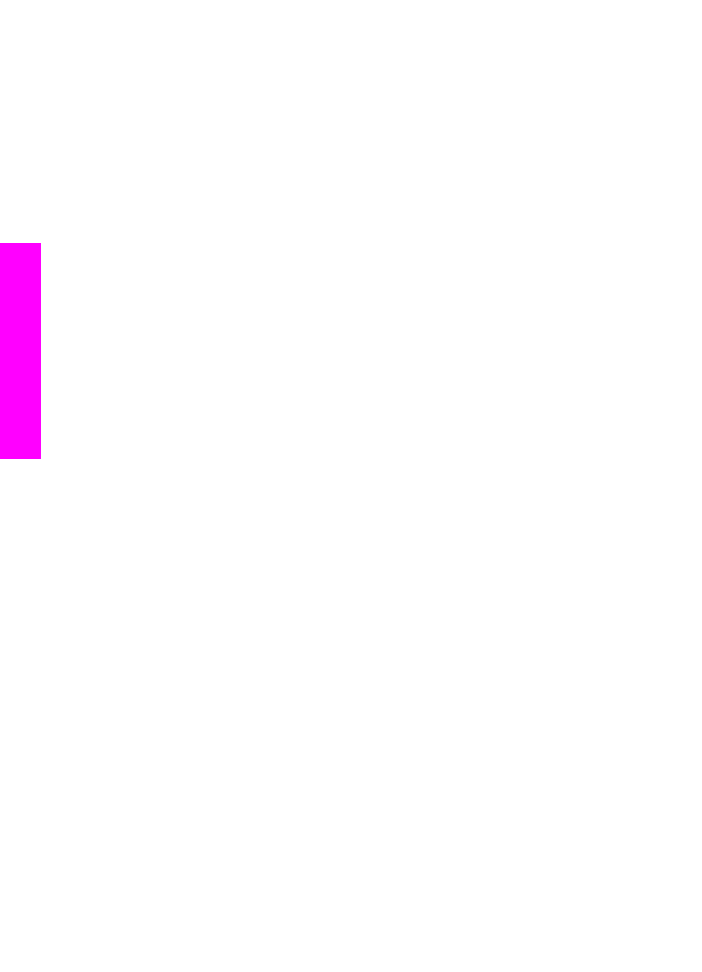
추가
정보
디지털
카메라가 PictBridge를 지원하지 않는 HP 모델인 경우에도
HP all-in-one으로 직접 인쇄할 수 있습니다. 카메라를 카메라 포트
가
아닌 HP all-in-one 후면에 있는 USB 포트에 연결합니다. 후면 포
트에서
직접 인쇄하는 기능은 HP 디지털 카메라에서만 작동합니다.
장
6
42
HP Officejet 6200 series all-in-one
메모
리
카드
및
PictBridge
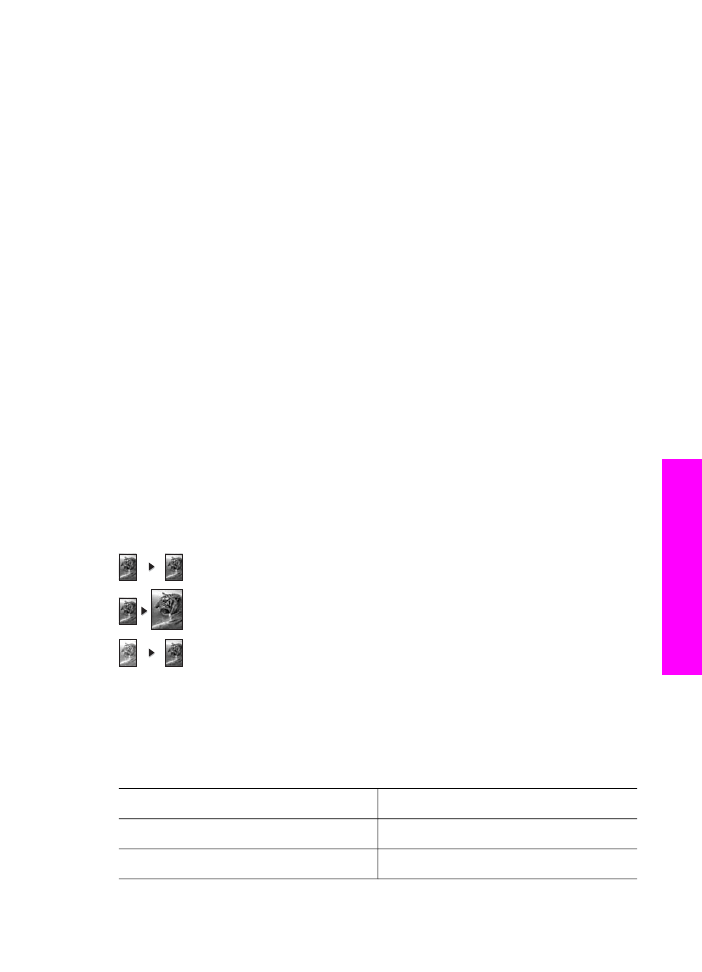
7
복사